Não há nada pior do que o seu telefone funcionando lentamente, aplicativos travando ou travando ou páginas que não carregam em seu navegador. Você percebeu que o problema pode ser causado pelo cache do seu telefone? O cache é composto de pequenas informações armazenadas por seus navegadores e aplicativos para melhorar o desempenho e quando os arquivos em cache ficam sobrecarregados ou corrompidos, os problemas de desempenho geralmente são os resultado. Então, como aquelas páginas da web lentas, aplicativos travando ou jogos travados. Não se preocupe – há uma maneira rápida e fácil de limpar o cache no Android e estamos prestes a mostrar como.
Conteúdo
- Limpando o cache do navegador no Android
- Limpando o cache do seu aplicativo no Android
Se isso não ajudar a situação, você pode tentar reiniciando seu telefone no modo de segurança para determinar se é um aplicativo de terceiros que está causando problemas de desempenho. E se tudo mais falhar, realizar um restauração de fábrica pode ser sua melhor opção. Embora isso apague todos os seus dados, não se esqueça de
faça backup de tudo primeiro!Vídeos recomendados
Limpando o cache do navegador no Android
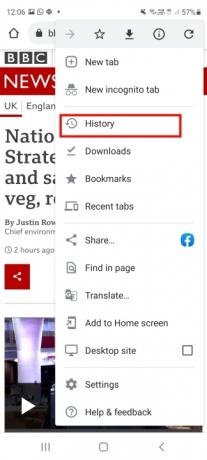
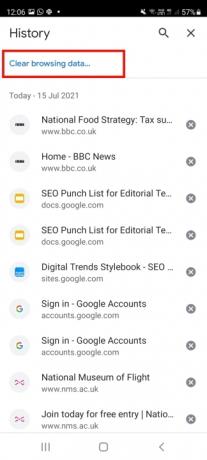
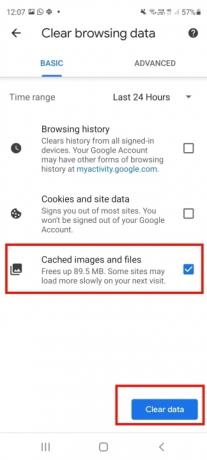
Limpar o cache do navegador regularmente é um bom hábito para garantir que você não encontre problemas com sites. As etapas abaixo podem variar um pouco dependendo do telefone que você está usando e da versão do Android você está ligado. Estamos usando um Samsung Galaxy S20 FE executando o Android 11. Veja como limpar o cache do navegador:
- Abra o Chrome no seu telefone.
- Toque no menu de três pontos no canto superior direito.
- No menu suspenso que aparece, toque em História, então escolha Limpar dados de navegação.
- Você pode limpar todos os dados ou escolher o intervalo de tempo desejado no Intervalo de tempo cardápio.
- Verifica a Imagens e arquivos armazenados em cache caixa.
- Tocar Apagar os dados.
Limpando o cache do seu aplicativo no Android
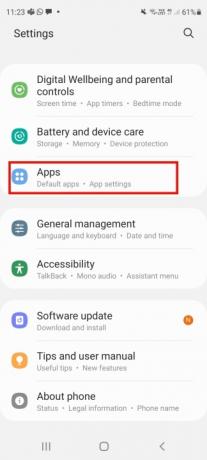
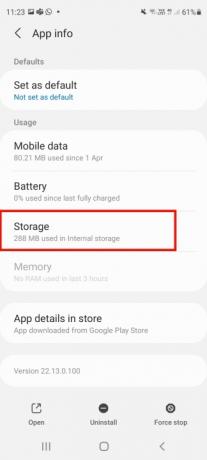
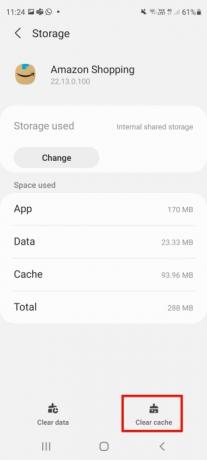
Se o seu aplicativo favorito parar de responder, travar ou congelar, limpar o cache pode ajudar. Observe que limpar o cache do aplicativo não excluirá nenhuma informação da conta, portanto, não há necessidade de se preocupar em ficar bloqueado. Basta seguir estas etapas:
- Abrir Configurações no seu celular.
- Tocar Cuidados com bateria e dispositivo.
- Tocar Armazenar.
- Role para baixo até Arquivos em cache.
- Uma caixa de diálogo deverá aparecer perguntando se você deseja limpar os caches de todos os aplicativos. Tocar OK.
Você pode descobrir que não consegue limpar o cache de todos os aplicativos em alguns telefones, mas ainda pode limpar o cache de qualquer aplicativo individual que esteja causando problemas. Veja como fazer isso:
- Deslize para cima na tela inicial para abrir o menu Aplicativos.
- Vá para Configurações e toque em Aplicativos.
- Localize o aplicativo cujo cache você deseja limpar.
- Tocar Armazenar.
- Tocar Limpar cache.
Se nenhuma das etapas acima – incluindo iniciar o telefone no modo de segurança e realizar uma redefinição de fábrica – resolver o seu problemas, talvez seja hora de entrar em contato com sua operadora ou fabricante do telefone para solicitar um reparo ou substituição.
Relacionado
- O novo telefone Android da Honor tem um recurso que nunca vimos antes
- O mais novo telefone Android da Nokia tem um recurso incrivelmente interessante
- Como testamos telefones
Recomendações dos Editores
- Como se livrar do ID Apple de outra pessoa no seu iPhone
- Os melhores telefones Android em 2023: os 16 melhores que você pode comprar
- Como testamos tablets
- O mais recente telefone Android da Asus pode ser uma grande ameaça para o Galaxy S23 Ultra
- Quando meu telefone receberá o Android 14? Aqui está tudo o que sabemos
Atualize seu estilo de vidaDigital Trends ajuda os leitores a manter o controle sobre o mundo acelerado da tecnologia com as últimas notícias, análises divertidas de produtos, editoriais criteriosos e prévias únicas.




